Як зробити розрахунок заробітної плати в excel
Формат електронної таблиці Microsoft Excel може бути корисним інструментом при використанні програми для розрахунку заробітної плати для співробітників. Щоб допомогти власникам бізнесу з розрахунком заробітної плати, Microsoft розробив шаблон, відомий як калькулятор заробітної плати для Excel, який можна завантажити і використовувати в своїх інтересах, якщо на вашому комп'ютері встановлений Microsoft Excel. Шаблон містить формули і функції, вже вбудовані в книгу, в якій вам потрібно буде ввести дані платіжної відомості ваших співробітників. Шаблон автоматично розраховує платіжні квитанції і чисту заробітну плату для співробітників на основі введених вами критеріїв.
кроки Правити
Скачайте шаблон платіжної відомості для Excel.- Натисніть на посилання Microsoft Office, наведену в розділі "Джерела та посилання" даної статті, щоб отримати посилання на скачування шаблону розрахунку платіжної відомості для Excel.
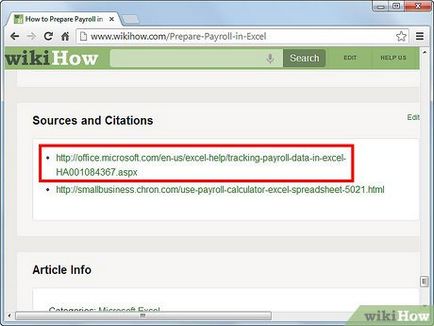
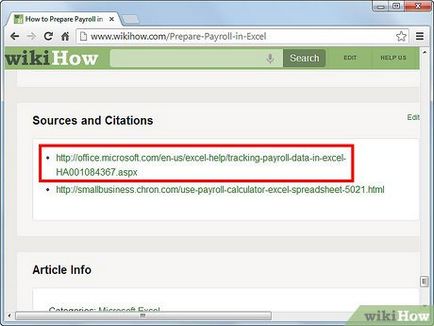
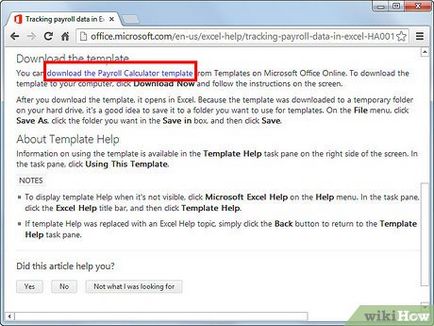
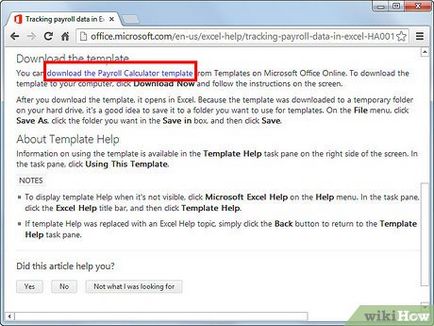
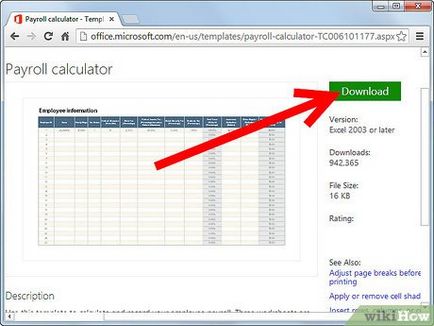
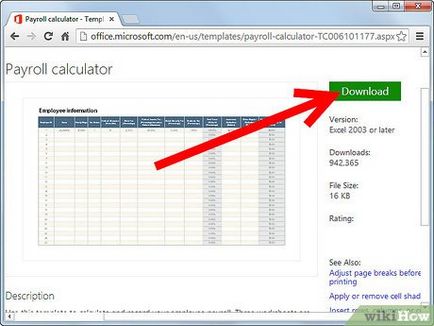
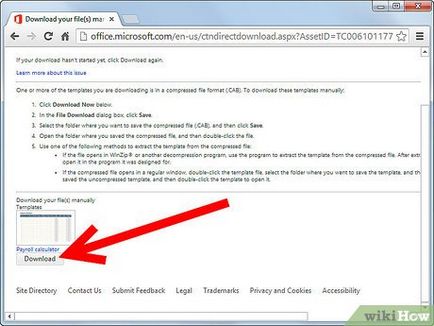
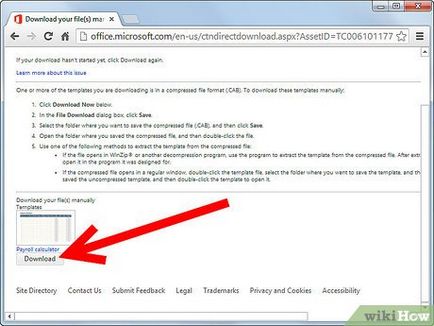
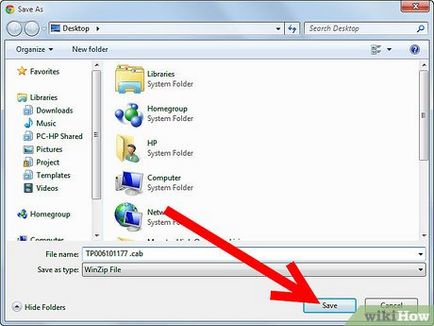
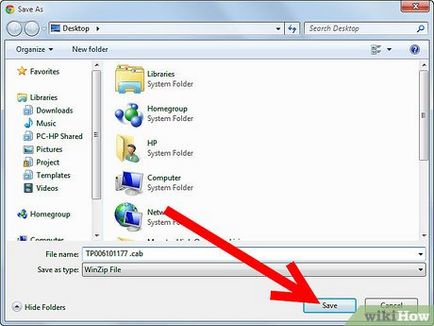
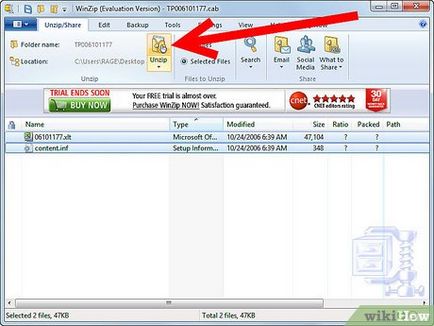
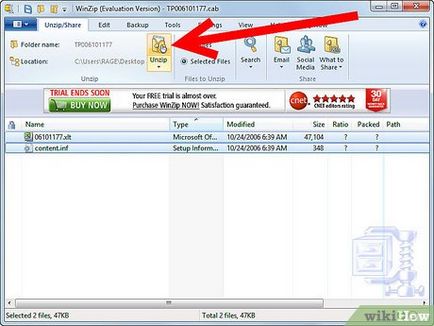
- Перейдіть в ту папку комп'ютера, де зберегли шаблон, і відкрийте файл.
- Дотримуйтесь підказок з розпакування шаблону. Файл буде автоматично відкрито в Excel.
- Залежно від можливостей і версії операційної системи вашого комп'ютера, вам буде запропоновано натиснути "Видобути" або скористатися утилітою начебто Winzip для розпакування шаблону.
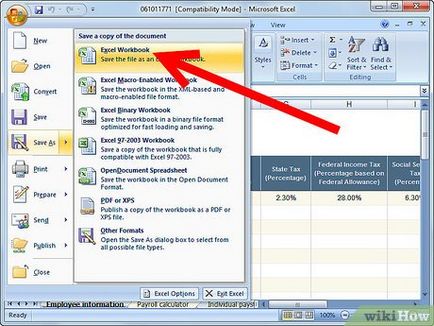
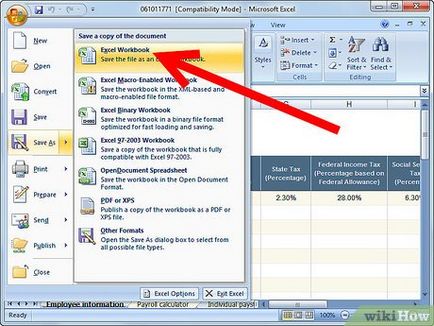
- Наведіть курсор на "Файл" на панелі інструментів Excel, потім виберіть "Зберегти як" щоб зберегти копію шаблону як робочу книгу для розрахунку заробітної плати.
- Перейдіть в папку на комп'ютері, в якій хочете розмістити цей файл для майбутнього використання, і введіть ім'я книги.
- Натисніть на "Зберегти", щоб завершити процес створення книги з платіжною відомістю.
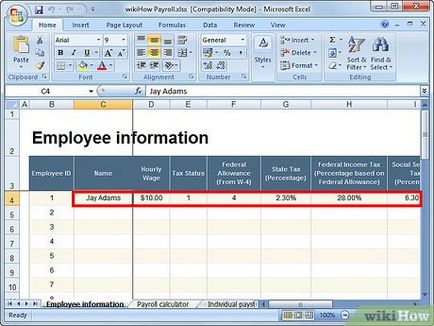
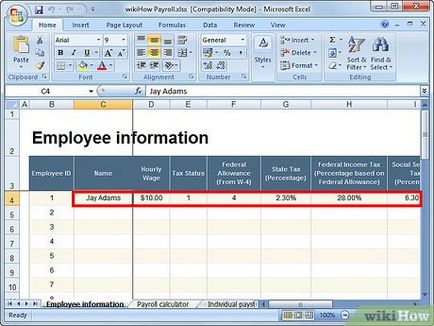
- Заповніть лист "Employee Information" ( "Інформація про персонал"). За замовчуванням повинен відкритися саме цей лист. Вам буде запропоновано ввести імена працівників, їх ставку оплати, а також податкову інформацію - таку як розміри утримань і відрахувань.
- Заповніть лист "Payroll Calculator" ( "Калькулятор заробітної плати"). Для переходу на цей лист натисніть на вкладку "Payroll Calculator" ( "Калькулятор заробітної плати") в нижній частині вікна Excel. Вам буде запропоновано ввести інформацію з табеля робочого часу; таку як, скільки відпрацювали ваші співробітники, кількість понаднормової роботи, кількість відпускних годин і відсутності через хворобу.
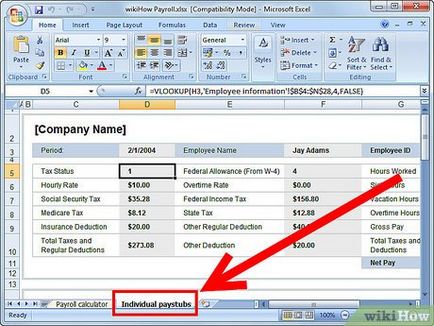
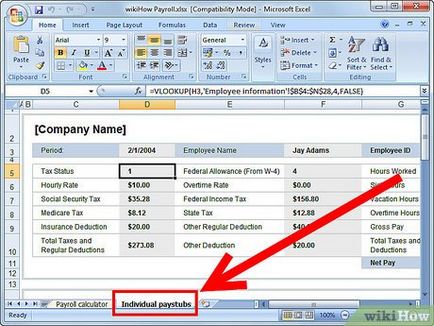
- Натисніть на вкладку "Individual Pay Stubs" ( "Індивідуальні розрахункові квитанції"), яка розташована внизу відразу за вкладкою "Payroll Calculator" ( "Калькулятор заробітної плати"). Цей лист містить формули і функції, які витягують введені вами дані та відображають їх у вигляді платіжних відомостей для кожного співробітника.